Chromebooks met drie manieren zijn beter dan pc's of Mac's

Kijk, ik probeer hier geen oorlog te beginnen, maar hoor me: Chromebooks zijn geweldig. Sterker nog, ik geef de voorkeur aan de mijne op mijn Windows-pc voor bijna elk gebruik. Waarom? Omdat ik denk dat het een beter systeem is. Laten we het eens hebben over het waarom.
Chromebooks Opstarten (en bijwerken) Onmiddellijk
Als het erop aan komt, wacht niemand graag. En ik zou zeggen dat de meeste gebruikers zelfs meer ongeduldig worden als het gaat om het gebruik van hun computer: dat 30 seconden wachten tot je computer opstart lijkt een eeuwigheid.
Met Chromebooks is dat niet echt een probleem. Ze worden binnen enkele seconden uit de slaap gewekt - ik spreek hier als twee of drie seconden - en komen zelfs binnen 15 seconden of helemaal niet aan. Ze beginnen gek snel, wat betekent dat je sneller doet wat je wilt. Mijn Chromebook, een ASUS Chromebook Flip C302 met een Core m3-processor en 4 GB RAM, start altijd aanzienlijk sneller dan mijn Windows-laptop, die een kern-i7-processor en 16 GB RAM bevat.
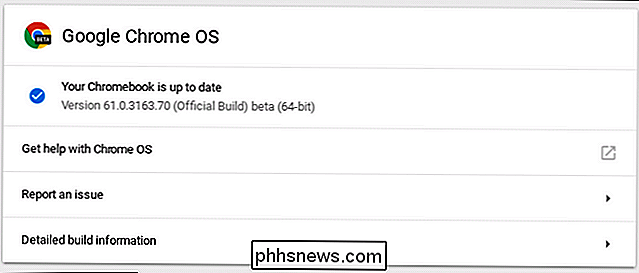
Het is ook de moeite waard om het updatesysteem te vermelden: Chromebooks worden naadloos bijgewerkt op de achtergrond en passen de update toe op een tweede partitie. Vervolgens schakelen ze de twee opnieuw in - voor een langere uitleg, bekijk deze post op het updatesysteem van Android Nougat, want het is precies hetzelfde als het Chrome OS-updatesysteem.
Zonder overdreven technisch te worden, betekent dit echt één ding voor u: zelfs wanneer het systeem een update toepast, hoeft u niet langer te wachten tot het opnieuw wordt opgestart. We hebben het 15-20 seconden en je bent er weer. Windows PC's duren voorgoed om updates te installeren.
Een nieuwe machine instellen is een fluitje dankzij Syncinstellingen
U weet wanneer u een nieuwe computer krijgt en uren nodig hebt om alles in te stellen je zin? Met Chromebooks gebeurt dat niet: al uw instellingen worden op verschillende apparaten gesynchroniseerd, dus als u eenmaal één Chromebook heeft ingesteld, bent u goed. Hel, zelfs uw instellingen (inclusief extensies en apps) worden gesynchroniseerd vanuit de Chrome-browser op Windows of Mac.
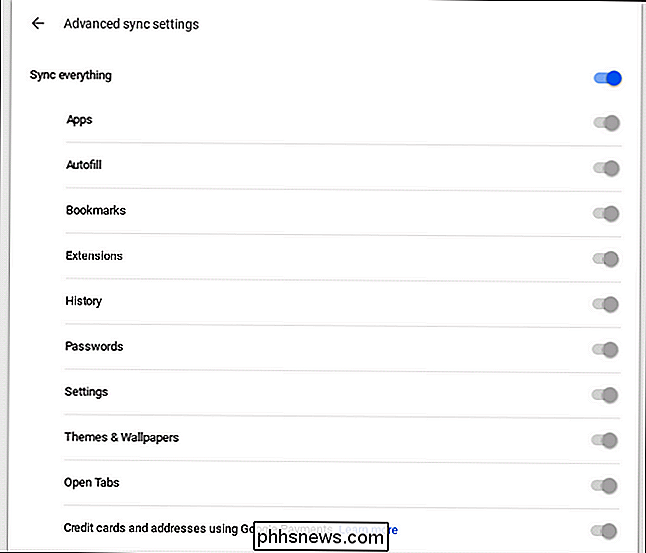
Zo heb ik bijvoorbeeld zes verschillende Chromebooks gehad en ik gebruik Chrome op mijn Windows-bureaublad. Wanneer ik me voor de eerste keer aanmeld bij een nieuwe Chromebook, laat ik het meestal ongeveer 15 minuten of zo liggen - alle instellingen van mijn vorige Chromebook en Windows Chrome-installatie zijn gesynchroniseerd met het nieuwe 'Boek'. Dat omvat geïnstalleerde apps, extensies, pictogrammen op de plank en zelfs de achtergrond. Het is letterlijk een naadloze overgang. <<<<<<<<<<<<<<<<<<<<<<<<> <> Als ik een moordenaar nieuwe extensie vind terwijl ik op mijn Windows-computer werk, wordt deze automatisch met mijn Chromebook gesynchroniseerd zodra ik deze installeer. Het geheel is gemakkelijk de meest naadloze overgang tussen apparaten die ik ooit heb gebruikt. Alles is automatisch, gebeurt op de achtergrond en vindt direct plaats.
Maar als u niet zo dol bent op het synchroniseren van gegevens tussen apparaten, dan is alles korrelig: u kunt bepalen wat wordt gesynchroniseerd en wat niet. Daar ben ik zo in.
Directe, altijd-aan-beveiliging (en geen virussen)
Dit is waarschijnlijk de grootste reden om over te schakelen naar een Chromebook: minder beveiligingsproblemen. De reden hiervoor is veelvoudig.
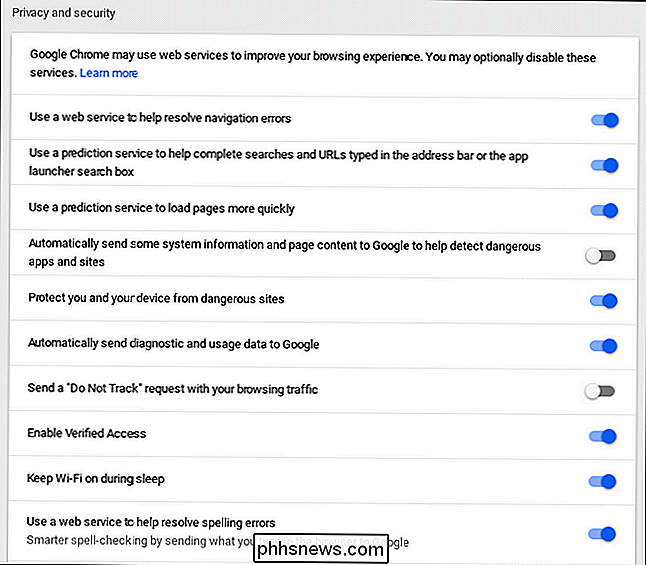
Om te beginnen gaat alle software van derden eerst via Google. Het is hoogst onwaarschijnlijk dat u een virus ontvangt, niet alleen omdat u Linux gebruikt, maar omdat het niet wordt geïnstalleerd als het zich niet in de Chrome Web Store (of Play Store voor apparaten met Android-apps) bevindt. Browser-extensies hebben hun eigen privacyproblemen, maar over het algemeen zijn Chromebooks een stuk veiliger dan Windows-machines.
Elke webpagina wordt bovendien in een virtuele sandbox uitgevoerd, wat betekent dat deze buiten de rest van het systeem wordt gehouden. Als er een dreiging bestaat op een pagina, bestaat deze alleen
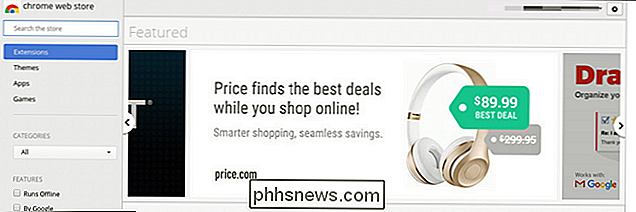
op die pagina . Het heeft geen toegang tot de rest van het systeem. Bovendien heeft elke Chromebook die wel
Verified Boot heet. Dit controleert in essentie de integriteit van het besturingssysteem telkens wanneer de computer opstart. Als iets wordt gedetecteerd als beschadigd of anderszins onjuist, zal het het systeem automatisch herstellen. Soms kan dit betekenen dat u het systeem powerwasht - de term die wordt gebruikt voor een fabrieksreset op een Chromebook - maar dankzij de eerder genoemde apparaatsynchronisatie bent u binnen de kortste keren weer online. Nu, alles wat gezegd is, ik begrijp dat Chromebooks niet voor elk gebruik geschikt zijn. Gaan we een Chromebook voorstellen voor een grafisch ontwerper, audio-engineer of video-editor? Nee. Niet eens in de buurt. Maar hoe zit het met een student, een algemene gebruiker of zelfs met je moeder? Absoluut. Sterker nog, ik zou beweren dat er geen
betere keuze is voor die groep.

Hoe u de levensduur van uw Android-telefoon kunt verlengen met Greenify
Op dit moment zijn smartphones zeer productief. We gebruiken ze voor oproepen, sms-berichten, sociale netwerken, foto's, snelle zoekopdrachten, streaming van muziek, video's kijken ... de lijst gaat maar door. Maar elk ding dat u doet, belast de levensduur van uw batterij en sommige apps zullen zelfs uw batterij op de achtergrond blijven leegmaken als u ze niet gebruikt.

Vijf manieren om Android aan te passen dat iOS nog steeds niet kan matchen
Is zeer aanpasbaar - veel van zijn functies zijn slechts standaardwaarden en kunnen worden geruild voor alternatieven van derden zonder enige rooten verplicht. Als het gaat om iOS, nou ... niet zo veel. Hier zijn vijf manieren om het Android-netwerk aan te passen, dat nog steeds niet beschikbaar is op iOS.



